Operation Manual
Table Of Contents
- Table des matières
- Utilisation d'Intuos4
- Personnalisation
- Ouverture du panneau de configuration
- Présentation du panneau de configuration
- Paramètres du panneau de configuration
- Utilisation et personnalisation du menu radial
- Utilisation de la fonction de basculement entre écrans
- Utilisation de plusieurs outils
- Paramètres spécifiques à une application
- Dépannage
- Annexes
- Entretien de la tablette et des outils
- Remplacement de la pointe du stylet
- Désinstallation du logiciel
- Changement du mode de la tablette
- Installation de plusieurs tablettes
- Options avancées
- Optimisation du moniteur ExpressKeys
- Utilisation d'applications intégrées pour le contrôle de la tablette
- Utilisation de l'aérographe et de l'Art Marker en option
- Curseur de précision Intuos4
- Utilisation d'AutoCAD
- Possibilités relatives au stylet et à l'encrage numérique dans Windows Vista
- Caractéristiques du produit
- Caractéristiques générales des tablettes Intuos4
- Tablette Intuos4 S (modèle PTK-440)
- Tablette Intuos4 M (modèle PTK-640)
- Tablette Intuos4 L (modèle PTK-840)
- Tablette Intuos4 XL (modèle PTK-1240)
- Grip Pen Intuos4 (modèle KP-501E)
- Souris Intuos4 S (modèle KC-100)
- Aérographe Intuos4 (modèle KP-400E)
- Stylet encreur Intuos4 (modèle KP-130)
- Art Marker Intuos4 (modèle KP-701E)
- Stylet classique Intuos4 (modèle KP-300E)
- Curseur de précision Intuos4 (modèle ZC-210)
- Informations sur le produit
- Commande de pièces et accessoires
- Autres pièces et accessoires
- Interférences radio et télévision
- Précautions
- Licence et garanties (dans le monde entier à l'exception de l'Europe, de l'Afrique et du Moyen-Orient)
- Licence et garantie (Europe, Afrique et Moyen-Orient)
- Glossaire
- Index
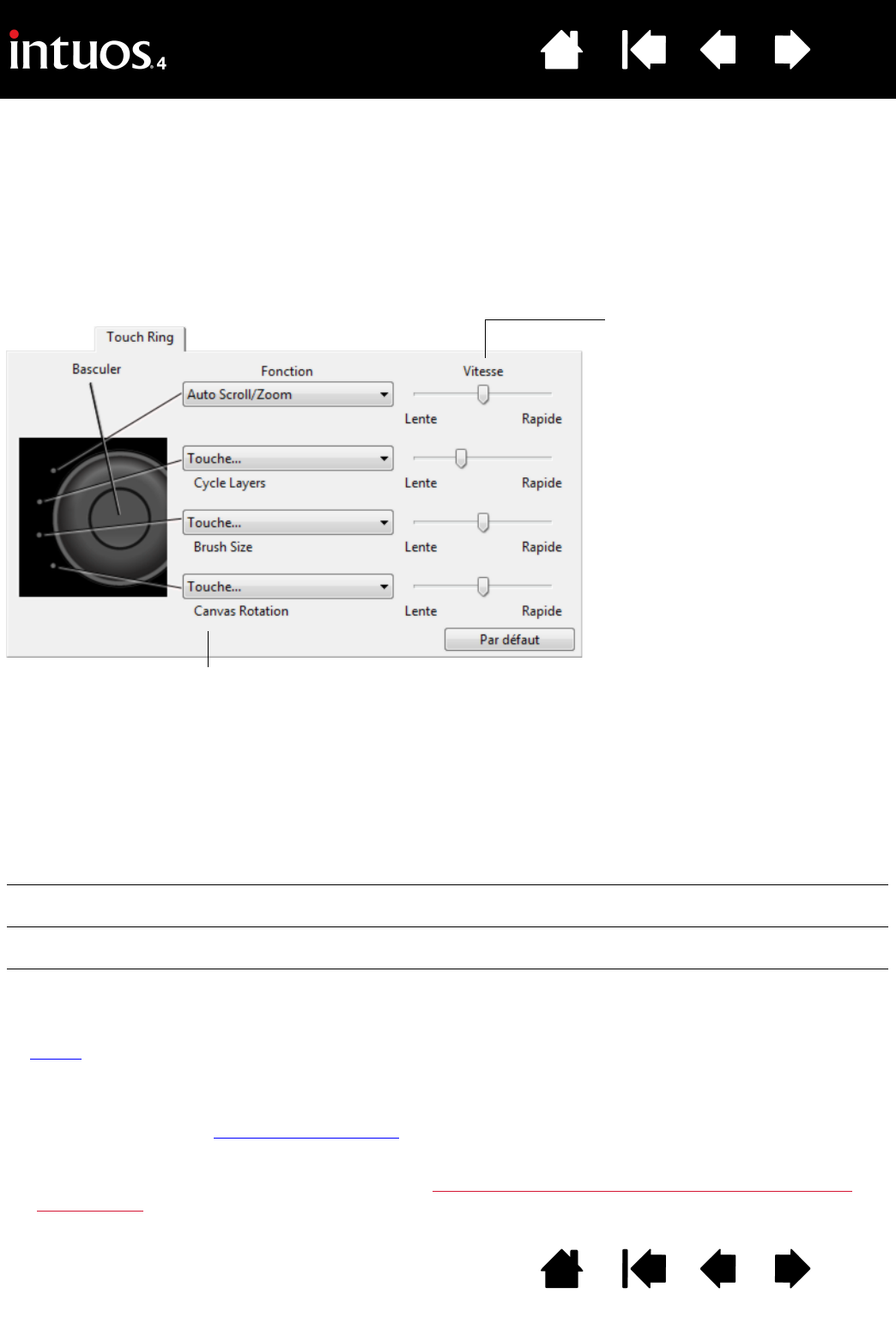
35
35
Index
Table des matières
IndexTable des matières
PERSONNALISATION DU TOUCH RING
Lorsque vous sélectionnez l'onglet TOUCH RING de la tablette, les fonctions Touch Ring disponibles sont
affichées. Vous pouvez personnaliser le Touch Ring pour effectuer un zoom, faire défiler le contenu de
l'écran ou exécuter des frappes personnalisées.
Remarque : les fonctions du Touch Ring peuvent être définies par application. Toutes les modifications
effectuées dans cet onglet s'appliquent à l'icône sélectionnée dans le panneau de configuration de la liste
d'A
PPLICATION.
L'onglet du panneau de configuration qui suit montre une tablette configurée pour un droitier (EXPRESSKEYS GAUCHE).
Choisissez la fonction à exécuter lorsque l'anneau est actionné. Les paramètres par défaut sont les suivants :
Pour personnaliser l'anneau pour d'autres fonctions, sélectionnez l'option T
OUCHE... Vous pouvez définir une fonction
de touche
personnalisée. Pour connaître les raccourcis clavier pris en charge par une application particulière,
consultez la documentation fournie avec l'application.
Sélectionnez P
ASSER pour que le bouton de basculement du Touch Ring ignore l'état de la fonction dans la série de
basculements.
Reportez-vous à la section utilisation du Touch Ring
pour plus d'informations.
Important : Certaines applications peuvent supplanter et contrôler les fonctions du Touch Ring.
Pour plus de détails, reportez-vous à la section utilisation d'applications intégrées pour le contrôle
de la tablette.
AUTO SCROLL/ZOOM Définit le réglage du zoom du Touch Ring dans la plupart des applications graphiques et
celui du défilement dans la plupart des autres applications. Le défilement de page n'est
pas pris en charge.
Faites glisser votre doigt dans le sens des aiguilles d'une montre pour effectuer un
zoom avant ou faire défiler le contenu vers le bas dans la plupart des applications.
Faites glisser votre doigt dans le sens inverse des aiguilles d'une montre pour effectuer
un zoom arrière ou faire défiler le contenu vers le haut.
Remarque : certaines applications peuvent confondre défilement et zoom, voire ignorer
totalement le zoom. De même, certaines opérations de défilement peuvent être
interprétées comme des opérations de zoom, voire être complètement ignorées.
T
OUCHE... PASSAGE D'UN
CALQUE À L'AUTRE
Paramètre l'anneau pour qu'il passe d'un calque à l'autre (vers le haut ou le bas) à
travers une pile de calques.
T
OUCHE... TAILLE
DE PINCEAU
Paramètre l'anneau afin qu'il augmente ou réduise la taille du pinceau de votre outil
de dessin.
T
OUCHE... ROTATION
DE LA TOILE
Vous permet de faire pivoter ou de faire basculer une image entière dans Adobe
Photoshop CS4 ou ultérieur.
Le paramètre de VITESSE peut être
personnalisé pour chaque fonction.
Il permet de contrôler la vitesse à
laquelle les opérations de zoom et
de défilement sont menées, ou la
vitesse à laquelle les opérations de
frappe sont transmises à une
application.
Conseil : dans Adobe Photoshop
CS3, pour agrandir les images au
niveau du curseur, ouvrez le
panneau de préférences générales,
sélectionnez l'option Z
OOM AVEC
MOLETTE DE DÉFILEMENT, puis
cliquez sur OK.










